我が家では色々なファイルを共有するのにNASを利用している。
昔持っていた書籍をスキャンしてほとんど電子化してしまった。
家中どこからでも手軽に見ることができるので重宝している。
普段はスマホやタブレットからアクセスしているのだが、先日久しぶりにパソコンからアクセスする機会があった。
ところがデスクトップに作ったNASのフォルダにアクセスできない。
そもそもパソコンからNASを見つけることさえできないのだ。
「NAS Navigator2」という専用アプリでも接続できなかった。
スマホやタブレットからは変わらずアクセスできているのでNAS自体には問題ないはずだ。
調べてみるとどうやらSMBというのが原因らしい
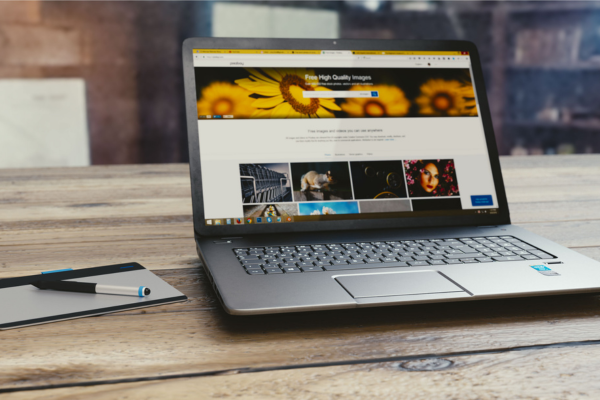
調べてみると古いNASで使われている「SMB1.0」というバージョンのSMBが原因になっているらしい。
我が家で使っているNASはバッファローのLS420Dで購入は2014年8月。
非常に古いものでした。
●SMBについて
「SMB(Server Message Block)」は、Windowsネットワークにおける標準のファイル共有プロトコルです。
SMBには「SMB1.0」「SMB2.0」「SMB3.0」の3つのバージョンがあります。
SMB1.0は古いプロトコルであり多数の脆弱性を抱えており、また上位のバージョンよりも性能面等で劣るため、SMB1.0を使用しない場合にはSMB1.0は停止しておくことが推奨されています。
SMB1.0クライアントが使用されていない期間 (コンピューターの電源が切れていた期間を除く) が合計 15 日間になると、SMB1.0は自動的にアンインストールされるそうです。
また、Windows 10 Fall Creators Update と Windows Server バージョン 1709 以降のバージョンの既定では SMB1.0はインストールされません。
どうやらこれが問題のようです。
解決策は2つありました。
解決策1:パソコンの設定で「SMB1.0」を使えるようにする

解決策の1つ目はパソコンの方の設定で「SMB1.0」を使えるようにする、というものです。
最初にコントロールパネルから設定に入っていくのですが、そういえばコントロールパネルって最近使ってないな。
探しても見当たりません。
これも調べてみました。
●コントロールパネルへのアクセス
1️⃣直接コントロールパネルへアクセスします。
①エクスプローラーをクリック
②「PC」か「クイックアクセス」をクリック
③左上の方にある「↑」をクリック
④ここに「コントロールパネル」があります。
2️⃣今後のことも考えてデスクトップに「コントロールパネル」へのアクセスを作っておきます。
①左下のWindowsマーク
②左下電源の上の歯車「設定」をクリック
③左側の「テーマ」をクリック
④下の方の「関連設定」の中の「デスクトップアイコンの設定」をクリック
⑤上の方にある「コントロールパネル」にチェックを入れて下の「OK」をクリック
これでデスクトップに「コントロールパネル」ができているはずです。
●パソコンの設定で「SMB1.0」を使えるようにする
①コントロールパネル→プログラム
②プログラムと機能→Windowsの機能の有効化または無効化
③「SMB 1.0/CIFS ファイル共有のサポート」の前にある「+」をクリック
④「SMB 1.0/CIFS クライアント」と「SMB 1.0/CIFS サーバー」の2つのチェックを入れて「OK」
⑤パソコンを再起動します。
これでNASにアクセスできるようになります。
解決策2:NASの設定を変更する
にWindows10-だけがアクセス(接続)できない!-1.png)
しかし、SMB1.0は脆弱性をかかえており、ランサムウェア等の感染の恐れがあるため、使い続けることは推奨されないようです。
そこで実際にはこちらの解決策を選びました。
●NASの設定を変更する
こちらは私が使っている「バッファローのLS420D」の場合です。
他のNASの場合も同じような部分があると思います。
①ブラウザのアドレスバーにNASのIPアドレスを打ち込んでNASにアクセスする。
②「ユーザー名」と「パスワード」を打ち込んでログイン
③「詳細設定」をクリック
④「SMB」を「ON」にする。
「SMB」のかわりに「SMB2.0」だったり「ON」のかわりに「有効にする」の可能性もあると思います。
⑤パソコンを再起動します。
私の場合は以上でNASにアクセスできるようになりました。
まとめ
この記事は久しぶりにパソコンからNASにアクセスしようとした時に、起こった問題の解決策を示しています。
問題の原因は古いNASで使用されている「SMB1.0」というファイル共有プロトコルであり、このプロトコルは多くの脆弱性を抱えているために最近のWindowsシステムではデフォルトでインストールされなくなっています。
ここでは、この問題を解決するための2つの方法を提案しています。
1つ目の解決策はパソコンの設定で「SMB1.0」を再度使用できるようにする方法で、詳細な手順が提供されています。
2つ目の解決策は、NASの設定を変更しより新しい「SMB2.0」などのプロトコルを使用するようにする方法です。
ここではセキュリティ上の理由から後者の解決策を採用し、これによって問題が解決したことを報告しています。

にWindows10-だけがアクセス(接続)できない!.png)

